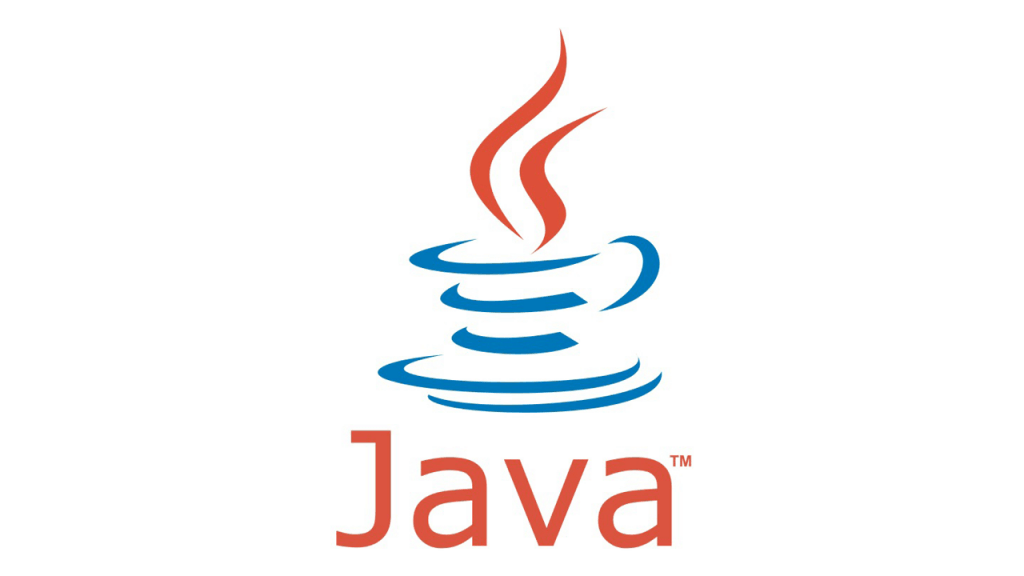विषय-सूचि
जावा क्या है (What is java in hindi)
जावा एक जनरल पर्पस, ऑब्जेक्ट ओरिएंटेड प्रोग्रामिंग लैंग्वेज हैं। जावा की खोज 1991 में सन माइक्रोसिस्टम्स इस कंपनी में काम कर रहे जेम्स गोसलिंग के नेतृत्ववाली टीम ने किया था।
जेम्स गोसलिंग के नेतृत्ववाले इस टीम में पैट्रिक नौघटन, क्रिस व्राथ, एड फ्रैंक और माइक शेरीडन भी थे। जेम्स गोसलिंग और टीम द्वारा विकसित किए गई इस प्रोग्रामिंग लैंग्वेज का नाम उन्होंने ओक रखा था।
सन माइक्रोसिस्टम्स ने 1995 में इस प्रोग्रामिंग लैंग्वेज का नाम बदल कर जावा कर दिया और इसके पहले संस्करण को बाजारों में उतार दिया। सन माइक्रोसिस्टम्स द्वारा प्रकशित किए गए जावा के संस्करण को कंपनी के ओर से जावा डेवलपमेंट किट यह नाम दिया गया।
जावा के प्रकार (Types of java)
जावा प्रोग्रामिंग लैंग्वेज को 3 विभागों में सूचीबद्ध किया गया हैं।
1. J2SE (जावा 2 स्टैण्डर्ड एडिशन)
जावा के इस प्रकार का इस्तेमाल क्लाइंट साइड एप्लीकेशन्स, जिन्हें उपभोक्ता देख सकता हैं ऐसे एप्लीकेशन्स को विकसित करने के लिए किया जाता हैं।
2.J2EE (जावा 2 एंटरप्राइज एडिशन)-
जावा टू एंटरप्राइज एडिशन का इस्तेमाल सर्वर-साइड एप्लीकेशन्स को विकसित करने हेतु किया जाता हैं। सर्वर-साइड एप्लीकेशन्स का काम मुख्य रूप से क्लाइंट मशीन द्वारा भेजे गए रिक्वेस्ट को पूरा करना, रिसोर्स अलोकेशन इत्यादि होता हैं।
3. J2ME (जावा 2 माइक्रो ऑर मोबाइल एडिशन)
जावा टू मोबाइल एडिशन, इस जावा के संस्करण का इस्तेमाल वायरलेस एक्सेस प्रोटोकॉल की मदत से मोबाइल एप्लीकेशन्स विक्सित करने के लिए किया जाता हैं।
जावा का इतिहास (History of java in hindi)
1995 में जावा के दो संस्करणों को बाजार में उतारने के बाद, 1998 में सन माइक्रोसिस्टम्स ने अपने प्रोडक्ट का नाम जावा डेवलपमेंट किट से बदल कर सॉफ्टवेअर डेवलपमेंट किट कर दिया और जावा के इस्तेमाल को ध्यान में रखते हुए जावा के “2” इस अंक को जोड़ा।
हर संस्करण से जावा अधिक प्रभावी होती चली गयी, इस साल जावा द्वारा नया दसवा संस्करण प्रकशित कर दिया गया हैं।
जावा के अब तक प्रकशित किए गए संस्करणों की सूचि:
| जावा संस्करण(Version) | विमोचन तिथि(Release Date) |
| JDK 1.0 | जनवरी 1996 |
| JDK 1.1 | फरवरी 1997 |
| J2SE 1.2 | दिसम्बर 1998 |
| J2SE 1.3 | मई 2000 |
| J2SE1.4 | फ़रवरी 2002 |
| J2SE 5.0 | सितम्बर 2004 |
| J2SE SE 6 | दिसम्बर 2006 |
| J2SE SE 7 | जुलाई 2011 |
| J2SE SE 8 | मार्च 2014 |
| J2SE SE 10 | अप्रैल 2018 |
जावा प्रोग्रामिंग लैंग्वेज की विशेषताएँ (Features of java in hindi)
- सहज और आसन
जावा एक आसान प्रोग्रामिंग लैंग्वेज हैं। C और C++ के बहुतसे गुण जावा में भी होने के कारन, जो लोग C/C++ से परिचित हैं उन्हें जावा में प्रोग्राम लिखने में किसिस भी प्रकार की परेशानियों का सामना नहीं करना पड़ता हैं।
- ऑब्जेक्ट ओरिएंटेड
C++ के जैसे जावा भी एक ऑब्जेक्ट ओरिएंटेड प्रोग्रामिंग लैंग्वेज हैं।
- प्लेटफार्म इंडिपेंडेंट
जावा में लिखे गए प्रोग्राम्स किसी भी ऑपरेटिंग सिस्टम वाले कंप्यूटर में रन किए जा सकते हैं, इसलिए जावा को प्लेटफार्म इंडिपेंडेंट प्रोग्रामिंग लैंग्वेज कहा जाता हैं।
- सुरक्षित
जावा में लिखे गए कोड की सुरक्षितता के लिए जावा में कई जरुरी सुविधाएं दी गयी हैं, जिससे डेवलपर वायरस रहित वातावरण में कोड लिख सकता हैं।
- डायनामिक
जावा को C और C++ से भी अधिक डायनामिक प्रोग्रामिंग लैंग्वेज कहा जाता हैं। जावा में कोड में लिखित वेरिएबल्स, क्लास आदि को रन टाइम में मेमोरी अलोकेट की जाती हैं। जिससे आतिरिक्त मेमोरी का इस्तेमाल नहीं होता।
- आर्किटेक्चरल-न्यूट्रल
जावा प्रोग्रामिंग लैंग्वेज को किसी एक विशिष्ट मशीन या ऑपरेटिंग सिस्टम के लिए विक्सित नहीं किया गया हैं। जावा कम्पाइलर, जावा कोड को आर्किटेक्चरल न्यूट्रल ऑब्जेक्ट फॉर्मेट में बदल देता हैं। इससे कम्पाइल किए गए कोड को किसी भी मशीन पर रन किया जा सकता हैं।
जावा को कैसे इनस्टॉल करें (How to install java in hindi)
जावा प्रोग्रामिंग लैंग्वेज को इस्तेमाल करने से पहले आपको इसे, अपने कंप्यूटर/लैपटॉप में इनस्टॉल करना जरुरी हैं।
सबसे पहले, पीसी पर ब्राउज़र ओपन करें और एड्रेस बार में java jdk टाइप करें। अब आए हुए परिणामों में से सबसे पहले दिख रहे लिंक पर क्लिक करें। या आप यहाँ क्लीक कर भी जावा इनस्टॉलेशन वाली साईट पर पहुँच जाएँगे।
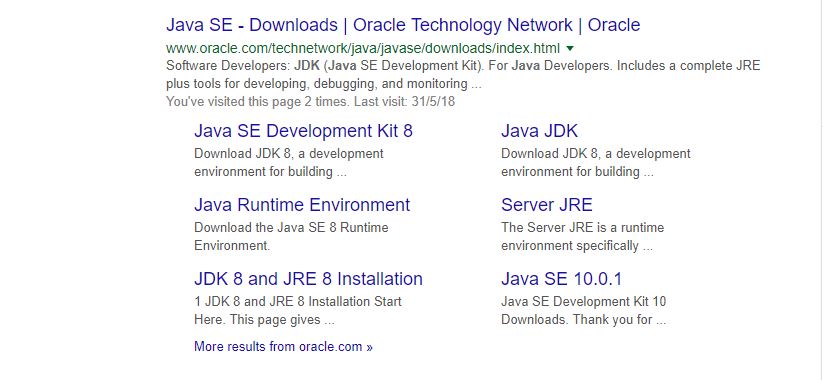
अब Java Platform (JDK) 10 क्लिक करें। अब accept the license agreement इस आप्शन को चुने और अपने कंप्यूटर पर कार्यान्वित ऑपरेटिंग सिस्टम और प्रोसेसर के अनुसार Java SE को डाउनलोड करें।
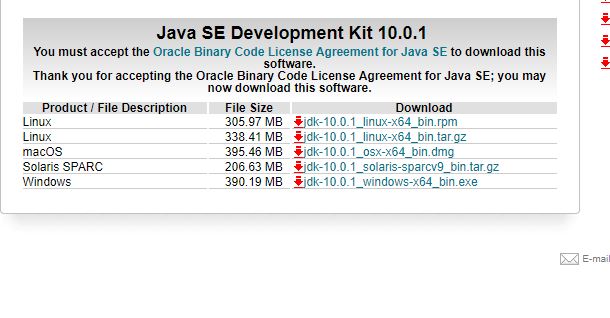
डाउनलोड होने के बाद, आपको जावा को इनस्टॉल करना होगा। इनस्टॉलेशन सेटअप पूरा होने के बाद, विंडोज बटन और R प्रेस कर, रन विंडो ओपन कीजिए। रन विंडो में cmd टाइप कर कमांड प्रोम्प्ट ओपन कीजिए। कमांड प्रोम्प्ट में javac टाइप करके इंटर बटन प्रेस करिए।
हालाँकि, आपने जावा को अपने मशीन में इनस्टॉल किया हैं, तब भी कमांड प्रोम्प्ट पर आपको दिखेगा-“java is not recognised as internal or external command”। इसे दूर करने के लिए, आपने जिस लोकेशन पर जावा को इनस्टॉल किया हैं, उस लोकेशन पर जाकर java jdk इस फोल्डर का पाथ कॉपी करना होगा।
अब कण्ट्रोल पैनल ओपन कीजिए और सिस्टम पर क्लिक करिए या फिर माय कंप्यूटर(दिस पीसी) आइकॉन पर राईट क्लिक कीजिए और ड्राप डाउन मेनू में प्रॉपर्टीज इस आप्शन को चुनिए। अब एडवांस सिस्टम सेटिंग्स में जाकर एनवायरनमेंट वेरिएबल्स पर क्लिक करिए। अब सिस्टम वेरिएबल्स में पाथ पर क्लीक कीजिए।
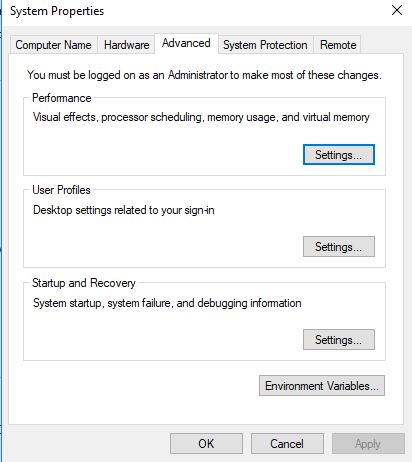
अब एक नयी विंडो ओपन होगी, इसमें न्यू आप्शन कर क्लिक कर कॉपी किए हुए एड्रेस को पेस्ट करें। और जावा जिस लोकेशन पर इन्सटाल्ड उस पर जाकर jre फोल्डर का पाथ कॉपी कर उसे पाथ के रूप में पेस्ट किजिए।
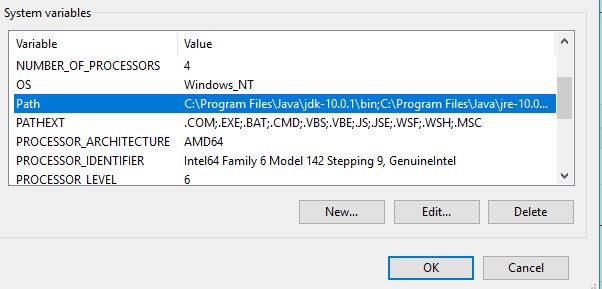
अब कमांड प्रोम्प्ट ओपन करके फिरसे javac टाइप करके इंटर बटन प्रेस करें। अब आपको जावा के सभी फंक्शन्स एवं फीचर्स की सूचि दिखाई देगी। इसका अर्थ जावा आपके मशीन में सुचारू रूप से काम कर रहा हैं।
जावा से सम्बंधित यदि आपका कोई भी सवाल या सुझाव है, तो आप उसे नीचे कमेंट में लिख सकते हैं।